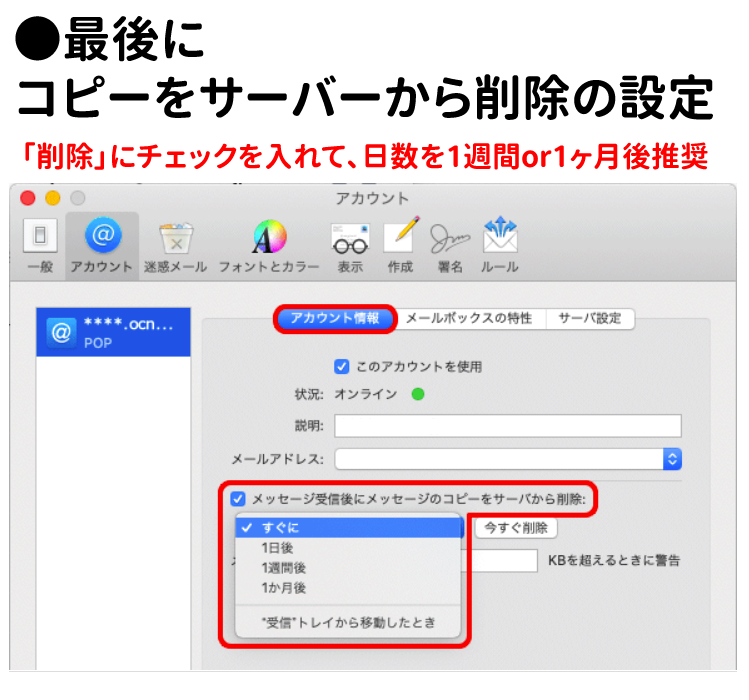自社のドメイン宛てにメールを送信してover quota エラー(This account is over quota など)で返ってきた場合、その人のメールアドレスの容量が上限に達している(メールサーバーの中にメールが溜まりっぱなし)可能性があります。
メールサーバーの容量はドメイン全体(会社全体)で何GB、個人で何GB と決まっています。(容量はご契約プランによって異なります)
POP設定の場合、すでに受信した過去のメールを必要以上にサーバーに溜めておくと、全体の容量を圧迫してしまいます。制限を超えると、会社全体のメールが使えなくなりますので、アウトルックなどの設定で「メールをサーバーに残す日数」を適切な状態にしておいてください。
取り急ぎ、対応する場合は下記「緊急でサーバーに溜まっているメールを削除する」をご覧下さい。
なおIMAPを利用している場合は常にサーバーの中の受信メール、送信メールを読み込みにいく仕様なので、「残す日数の設定」は不要ですが、すべてのメールがサーバーに保管されていますので、POP設定の人より多くの容量を必要とします。
アウトルックを起動して、「ファイル」をクリック
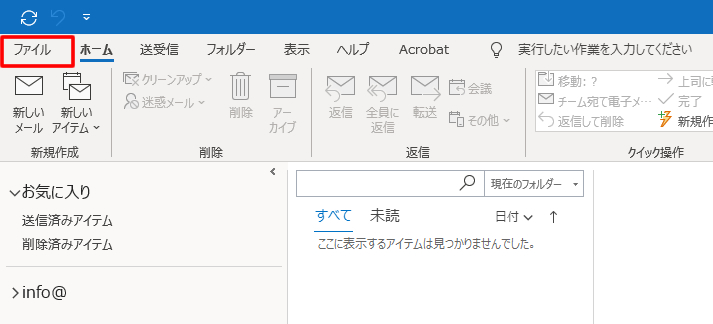

「アカウント情報」の「アカウント設定」をクリック。設定を変更するアカウントを選択し、[変更]をクリックします。
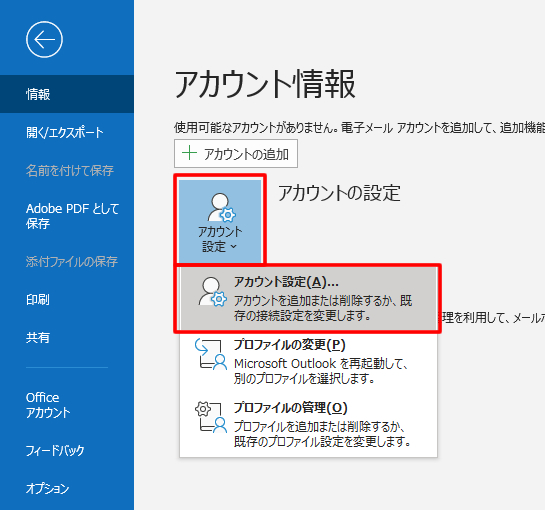

「アカウント設定」画面が表示されます。設定を変更するアカウントを選択し、[変更]をクリックします。


「POP アカウントの設定」画面が表示されます。または「詳細設定」のタブをクリックします。
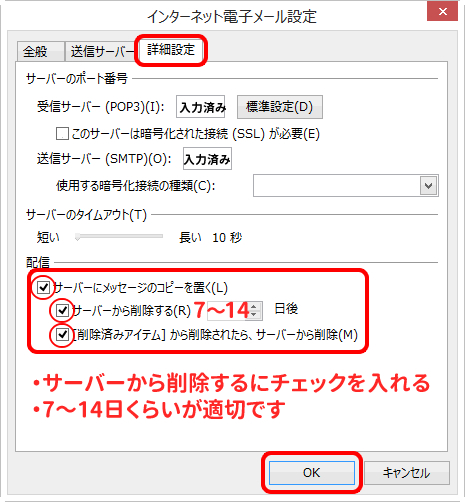
※もし7~14日など適切に設定されている場合は、一時的に日数を「1」または「0」にして、その人のメールサーバーの中を減少させてください。
| サーバーにメッセージのコピーを残す | ✔ チェックする |
| サーバーから削除する | ✔ チェックする |
| 日数 | 数字を入れてください。(7~14日後 程度が適切です ) |
| 削除済みアイテムから削除されたらサーバーから削除 | 任意です メールソフトの[削除済みアイテム](ごみ箱)からメールを削除したときにサーバー上の同じメールを削除したい場合はチェックする |
「OKボタン」を押して終了です。
設定情報を見たい左側のメールアドレスをクリック
「このアカウントの設定を表示する」をクリック
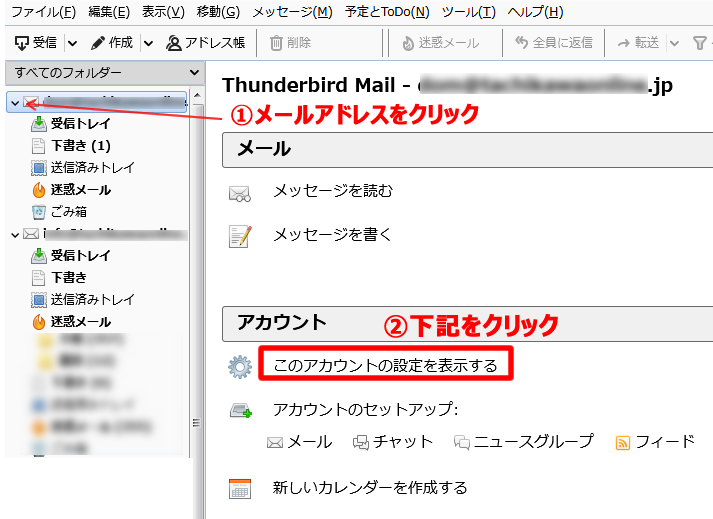

「サーバー設定」をクリック
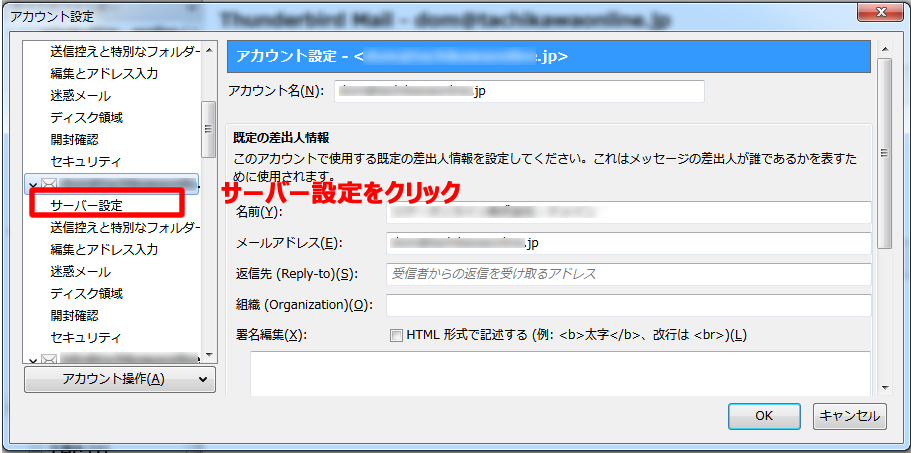

受信サーバーの設定情報が表示されますので、箇所を直してください。
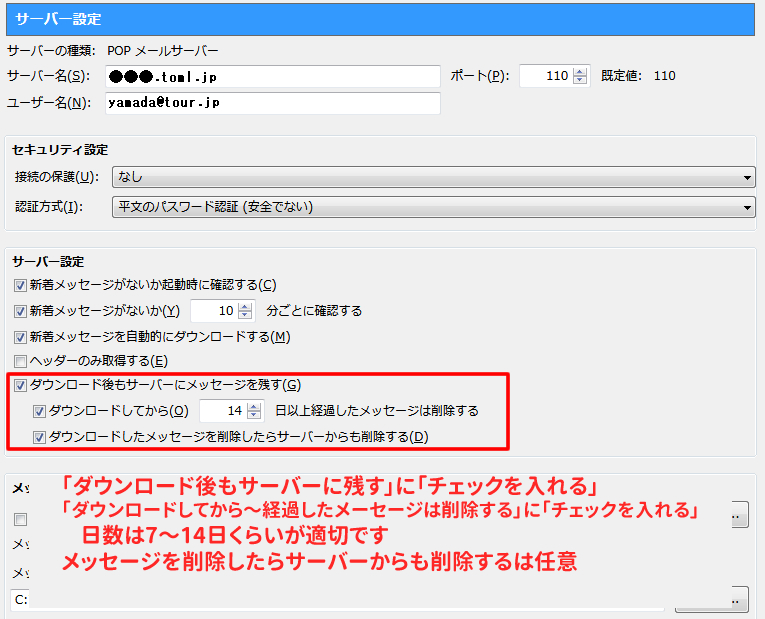
※もし7~14日など適切に設定されている場合は、一時的に日数を「1」または「0」にして、その人のメールサーバーの中を減少させてください。
| ダウンロード後もサーバーにメッセージを残す | ✔ チェックする |
| ダウンロードしてから~日以上経過したメーセージは削除する | ✔ チェックする |
| 日数 | 数字を入れてください。(7~14日後 程度が適切です ) |
| ダウンロードしたメッセージを削除したらサーバーからも削除する | 任意です メールソフトの[削除済みアイテム](ごみ箱)からメールを削除したときにサーバー上の同じメールを削除したい場合はチェックする |
きちんと「7日以上経過したメーセージは削除する」などを削除日数設定をしておけば、会社のメールサーバーが容量オーバーになることはあまりありませんが、
たとえばこの設定をしていない社員がいて、その人のメールが長期間サーバーの中に何GBも溜まってしまい、容量オーバーで、会社全体のメールが受信出来ないなど大きな影響が出てしまうことが稀にあります。
その場合、緊急処置として、至急その人のサーバーに溜まっているメールを空っぽにする必要があります。下記はアウトルックの場合ですが、どのメールソフトでもやり方は同じです。
その該当者のパソコンのアウトルックやサンダーバードの設定を開いて
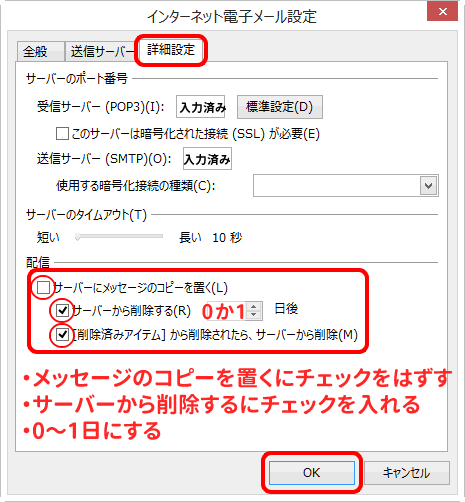
| サーバーにメッセージのコピーを残す | チェックをはずす |
| サーバーから削除する | ✔ チェックする |
| 日数 | 0ゼロにする(出来なければ 1 にする) |

設定が終わったら、その該当者の受信トレイを開き、「送受信ボタン」を何回か押してください。
送受信ボタンを押すと、メールサーバーにアクセスをして、新たに受信したメールを取り込みにいこうとアクションを起こします。その際に先ほど設定した「サーバーにメッセージを残さない」「すぐに削除する」の指令が送られ、サーバーの中に溜まっている膨大なメールを全て削除します。
日数を「1」にした場合はすぐに空っぽにならないかもしれません。定期的に送受信ボタンを押して、空っぽにする努力を続けてください。
容量オーバーなどで緊急でサーバーに溜まっているメールを削除する場合は、「今すぐ削除」ボタンを押してください。
ここで「サーバーから削除」にチェックが入っていないと、メールサーバーの中にずっとメールが残り続けますので、そのうち容量オーバーになります。
この設定をしても一度、パソコンに読み込んだ受信トレイ、送信トレイは消えませんのでご安心ください。